iPhone を使用して任意の言語を翻訳するには、次の手順に従います。
iPhoneでテキストを直接翻訳
Apple がライブテキスト翻訳機能を開始して以来、Apple ユーザーの言語の壁は大幅に軽減されただけでなく、より高速かつ便利になりました。これは Apple が組み込んだ機能であり、ユーザーは次のことができます。
ステップ 1: まず、「設定」アプリケーションを開きます。
ステップ 2: 「一般設定」をタップします。
ステップ 3: 「言語と地域」をタップし、「ライブテキスト」機能をオンにします。
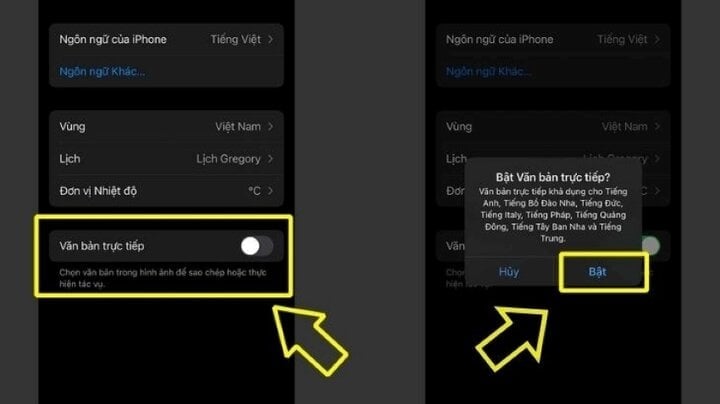
翻訳アプリを使用する
Translate は Apple が開発した無料のアプリケーションで、iPhone にデフォルトで搭載されており、デバイスがネットワークに接続されていない場合でも、テキスト、画像、音声をすばやく翻訳するのに役立ちます。次の操作を実行できます。
ステップ 1: デバイスで翻訳アプリケーションを開きます。
ステップ2:
- テキストを翻訳する: キーボードで入力して、翻訳したいテキストを入力できます。
- 音声翻訳: マイクアイコンをタッチして、翻訳したいテキストを話します
- カメラで翻訳: カメラタブを選択し、翻訳したいテキストにカメラを向けます。
ステップ 3: 画面の右上隅にあるドロップダウン メニューから、翻訳する言語 (たとえば、ベトナム語) を選択します。
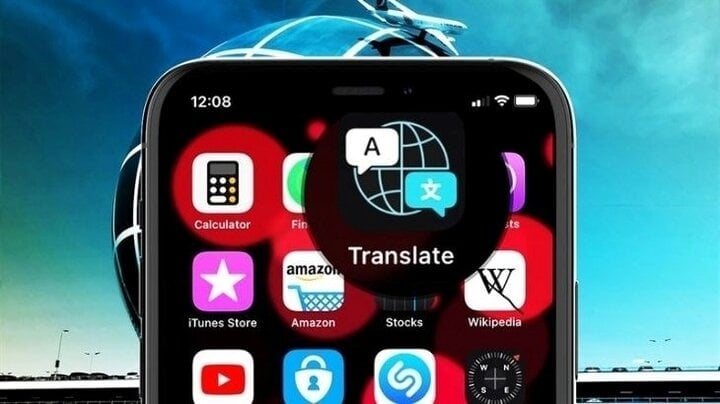
アプリケーションを翻訳します。
カメラアプリでテキストを翻訳する
さらに、iPhone および iPad のデフォルトのカメラ アプリから直接テキストを翻訳することもできます。 iPhone カメラ アプリのテキスト翻訳は、カメラを使用して表示されたテキストをスキャンして変換する機能です。
ステップ 1: 「カメラ」アプリを開き、カメラを動かして画面にテキストが表示されていることを確認します。
ステップ 2: テキストの周囲に黄色の枠が表示されたら、「テキストを検出」ボタンをタップします。
ステップ 3: 次に、翻訳したいテキストを選択し、「翻訳」をタップします。 「翻訳」オプションが表示されない場合は、「もっと見る」ボタン(> アイコン)をタップして、その他のオプションを表示します。
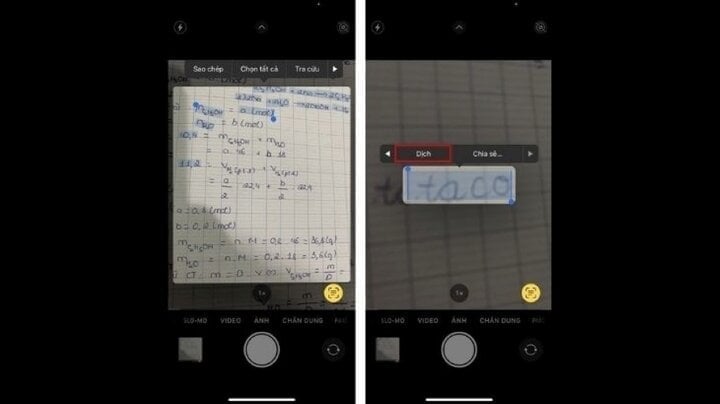
カメラアプリでテキストを翻訳します。
画像内のテキストを翻訳する
一部の Apple デバイスでは、テキストを含む写真を表示するときに、写真内のテキストを翻訳できます。この方法の利点は使いやすく便利なことですが、欠点は特定のデバイス ラインにのみ適用されることです。
ステップ 1: テキストを含む写真を表示したら、「テキストを検出」ボタンをタップし、翻訳したいテキストをタップして長押しします。
ステップ2:「翻訳」をタップします。 「翻訳」が表示されない場合は、「その他の項目を表示」ボタンをタップして、その他のオプションを表示します。
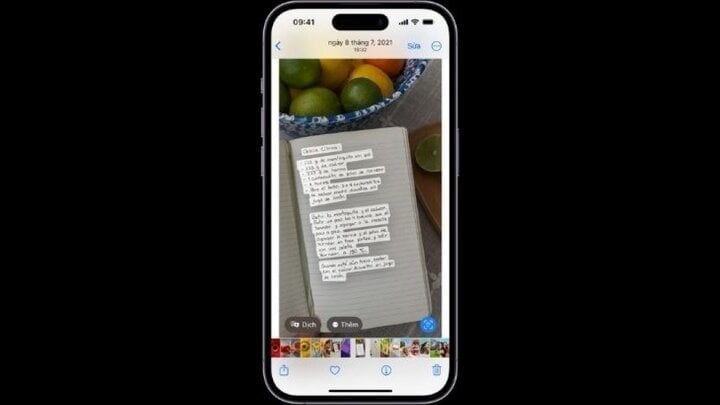
画像内のテキストを翻訳します。
カーン・ソン(合成)
[広告2]
ソース


![[写真] ルオン・クオン大統領とベルギーのフィリップ国王がタンロン皇城を訪問](https://vstatic.vietnam.vn/vietnam/resource/IMAGE/2025/4/1/cb080a6652f84a1291edc3d2ee50f631)
![[写真] ミャンマーの地震被災者を捜索するベトナムの探知犬チームのクローズアップ](https://vstatic.vietnam.vn/vietnam/resource/IMAGE/2025/4/1/d4949a0510ba40af93a15359b5450df2)
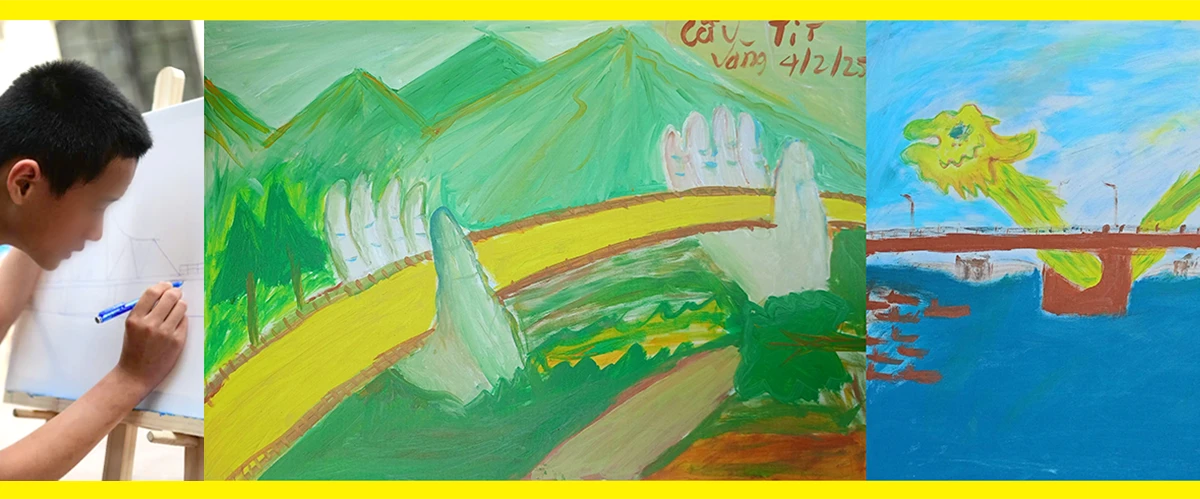
![[写真] ト・ラム事務総長、ベルギー国王フィリップ殿下を拝領](https://vstatic.vietnam.vn/vietnam/resource/IMAGE/2025/4/1/e5963137a0c9428dabb93bdb34b86d7c)

![[写真] ファム・ミン・チン首相がベルギーのフィリップ国王と会談](https://vstatic.vietnam.vn/vietnam/resource/IMAGE/2025/4/1/be2f9ad3b17843b9b8f8dee6f2d227e7)






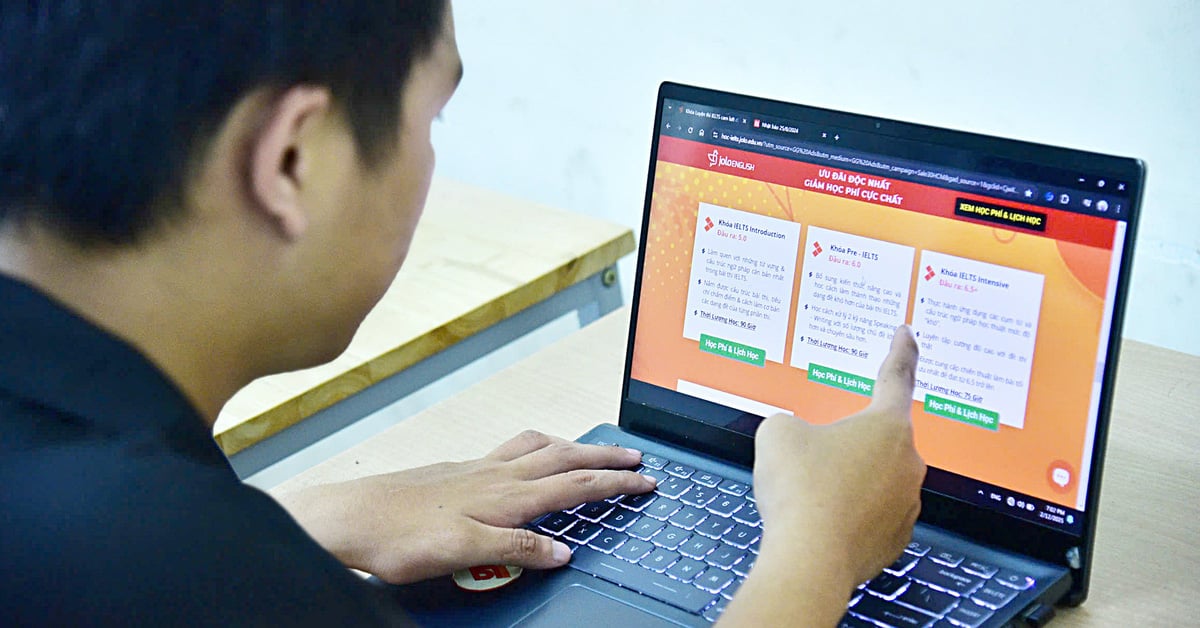


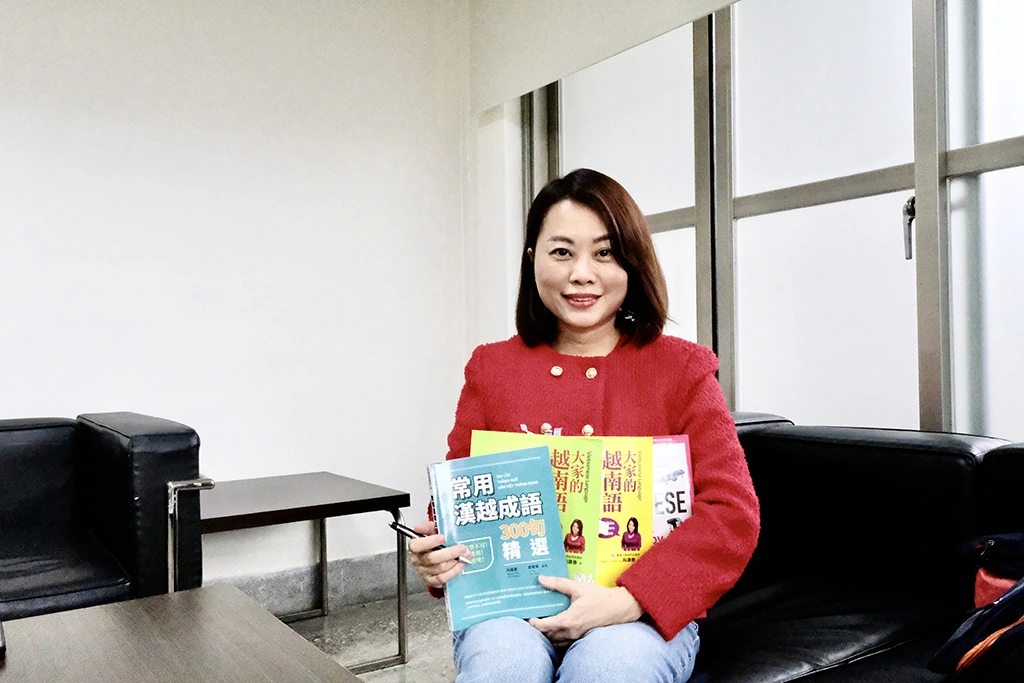













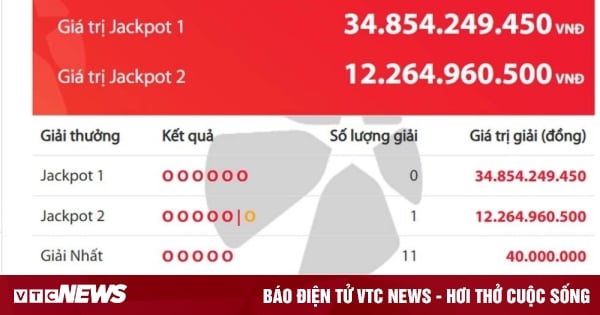


![[写真] 大地震で混乱するミャンマーの首都](https://vstatic.vietnam.vn/vietnam/resource/IMAGE/2025/4/1/7719e43b61ba40f3ac17f5c3c1f03720)
















































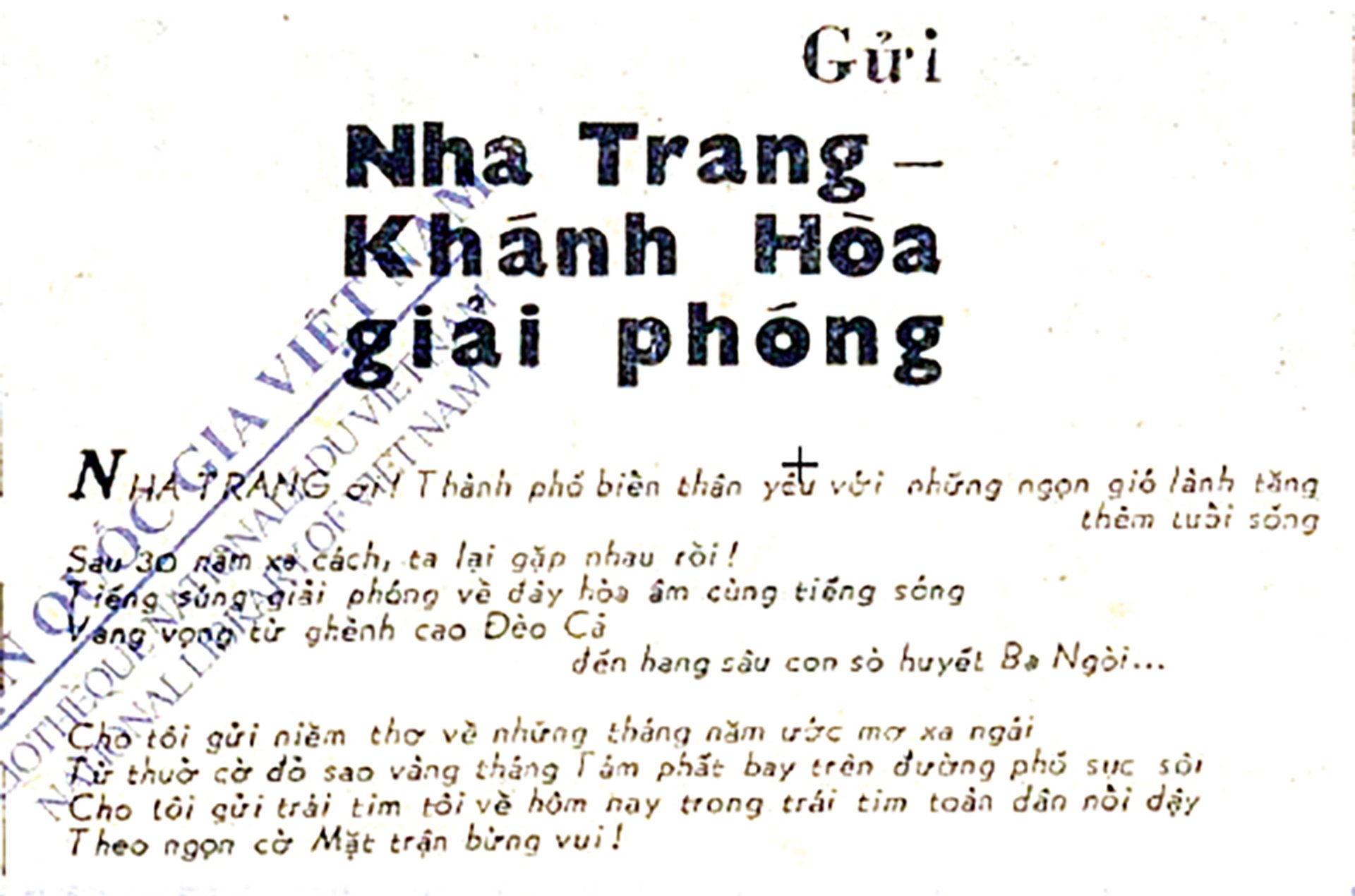













コメント (0)